디스크 폴더별 사용량 확인을 쉽게 "2종 세트"- SpaceSniffer vs Treesize
이노마/유용한 프로그램 2012. 8. 21. 23:59 |[1] 용도
- C 드라이브에 이상하게 용량이 모자랄 때~ (물론 D~Z드라이브도 됩니다-_-)
- 무수한 서브 디렉토리중 가장 큰 용량을 가진 폴더를 찾아 지우거나 확인하려고 할때~
(속성누르다가 혹은 계층구조에 압사합니다 -_-)
- 어떤 파일 (혹은 폴더가) 해당드라이브 전체공간중 얼마큼 차지하고 있는지 확인해보고 싶을때~
- 특정 폴더에 서브 디렉토리의 용량을 큰 순서대로 보고싶을때~
- 공용PC의 경우 특정폴더에 대용량 데이터를 숨겨둔 경우 찾아내고 싶을때~
(주로 영상, 야동, MP3 등 -_-)
- 마지막으로 이도 저도 귀찮은데 폴더를 통으로 마구삭제하기 겁날때~
가장 안전한 방법은 데이터를 수동으로 삭제해주는것이며 양상이 다르긴 하지만 이러한 트리맵 구조의 뷰어를 활용하시면 매우 편리합니다.
[2] 소개할 2개의 프로그램 : SpaceSniffer vs Treesize
- SpaceSniffer
제작사홈페이지 : http://www.uderzo.it/main_products/space_sniffer/index.html
다운로드 : v 1.1.4.0
SpaceSniffer is freeware for Windows XP/Vista/7/2003/2008
64bit이거나 VISTA, Windows 7 유저는 실행하실 때 우클릭 해서 관리자 권한으로 실행해주세요.
C드라이브의 메인의 일부를 보여주는 도식입니다. C드라이브중 제일큰 Windows 폴더에 그 서브중 제일큰 폴더인 Winsxs폴더 그리고 그 서브의 제일큰 폴더인 빨간박스 부분인 backup이라는 폴더를 더블클릭하게 되면 아래처럼c:\windows\winsxs\backup 폴더의 상세구조를 또 보여줍니다.
상단 File 메뉴중 Export to file을 누르면 텍스트기반의 좀 더 친숙한(?) 트리맵을 보여주기도 합니다.
- Treesize
제작사홈페이지 : http://www.jam-software.com/treesize_free
다운로드 : v2.7 (free version)
TreeSize Free is freeware for Windows XP/Vista/7/2003/2008 (32 or 64 Bit).
취향과 용도의 차이겠지만 SpaceSniffer보더 좀더 직관적인 화면을 보여줍니다 -_-
탐색기쉘에 포함되어 마우스 오른쪽에서 바로 호출을 할수도 있습니다.
KB~GB 혹은 Auto등으로 용량단위를 선택할수 있고, :::, ㅁ,% 등으로 용량이냐 퍼센트냐로 설정할 수도 있고, 그 옆에 AZ~19~ 등을 선택하면 이름순이나 용량순으로도 소트할수 있답니다.
'이노마 > 유용한 프로그램' 카테고리의 다른 글
| 화일복사/이동를 안전하고 빠르게 - Teracopy 2.12 (0) | 2012.08.06 |
|---|

 spacesniffer_1_1_4_0.zip
spacesniffer_1_1_4_0.zip

 TreeSizeFreeSetup.exe
TreeSizeFreeSetup.exe






